Hoe u uw iPhone- of iPad-camera kunt verbeteren
De iPad-camera wordt met elk nieuw model beter. Toch is het geen complete camera die elke opname kan maken. Hoewel het enorme scherm van het apparaat het gemakkelijker kan maken om een fantastische foto te maken, blijft de camera achter bij die van de iPhone. Verbeter je camera en de foto's die je maakt met deze suggesties om te profiteren van je mobiele apparaat zonder in te boeten aan kwaliteit.
De instructies in dit artikel zijn van toepassing op iOS 12, iOS 11, iPadOS 14 en iPadOS 13.
Verbeter uw foto's via instellingen
Sommige nieuwere iPads bevatten een Auto HDR- of Smart HDR-instelling die u selecteert om automatisch elke foto te maken met deze functie. Deze instelling vertelt de iPhone of iPad om meerdere foto's te maken en deze samen te voegen om een foto met een hoog dynamisch bereik (HDR) te maken. Draai Automatische HDR of Slimme HDR (afhankelijk van je iOS-versie) aan of uit in Instellingen > Camera.
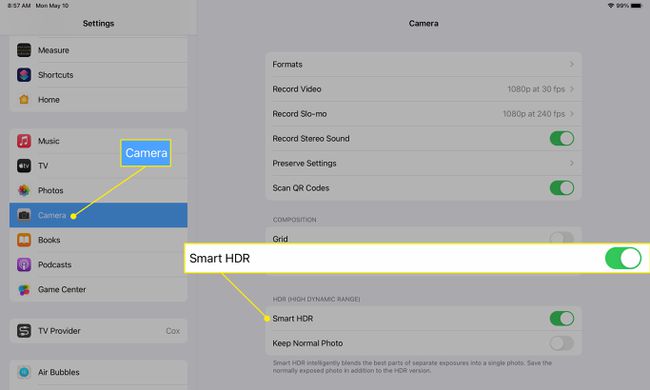
Op oudere iPads is er geen automatische instelling voor HDR. In plaats daarvan zet je HDR handmatig aan in de Camera-app wanneer je die wilt gebruiken.
-
Open de Camera app.

-
Tik HDR.

-
Als HDR is ingeschakeld, wordt HDR boven aan het scherm weergegeven.
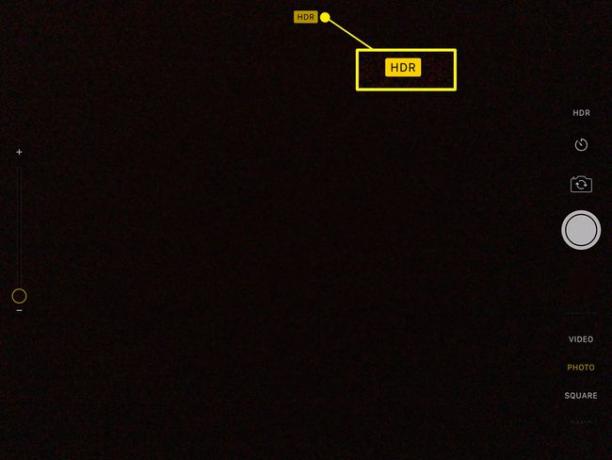
HDR wordt automatisch uitgevoerd wanneer u een foto maakt, zolang HDR bovenaan het scherm wordt weergegeven. Gebruik uw camera zoals gewoonlijk.
Foto's bewerken met de camera-app
De Camera-app heeft ingebouwde filters die het beste uit een afbeelding kunnen halen. Nadat een foto is gemaakt, verschijnt een kleine miniatuur van de foto rechts of onder de grote ronde drukknop, afhankelijk van of de iPad in liggende of staande modus staat. Tik op deze miniatuur om de foto schermvullend te bekijken en tik vervolgens op de Bewerking knop in de rechterbovenhoek.

Gebruik de bewerkingstools om wijzigingen aan te brengen en een foto te verbeteren. Afhankelijk van uw iPad-model verschijnen deze tools allemaal aan de rechterkant van de afbeelding of zijn ze gesplitst om aan beide zijden van de afbeelding te verschijnen.
- De Toverstaf analyseert een foto en past de belichting en het kleurcontrast aan.
- De Bijsnijden tool verwijdert ongewenste delen van een foto en kan worden gebruikt om de afbeelding te draaien.
- De Filters tools passen filters toe op een foto die de helderheid, verzadiging en kleurcontrast wijzigen, wat een dramatisch effect op uw foto kan hebben. Jij kan filters van derden toevoegen via de App Store.
- De Kies tool geeft u handmatige controle over verlichting en kleur.
Als u klaar bent met het aanbrengen van wijzigingen, tikt u op Gedaan om de afbeelding op te slaan.
Gebruik Live Photos om je fotografie te verbeteren
Live foto's zijn kleine videoclips die de telefoon vastlegt wanneer u een foto maakt op een nieuwere iPhone of iPad. Naast het maken van bewegende beelden, kun je een hoofdfoto uit de video kiezen om gebreken zoals een ongemakkelijke gezichtsuitdrukking, een oogwenk of een zojuist gemiste opname te corrigeren.
De Live Photos-functie is beschikbaar op iPhones 6S en nieuwer en 9,7-inch iPad Pro's en nieuwer, met iOS 9 of nieuwer.
Zo kiest u een nieuwe afbeelding uit een Live Photo:
Maak een Live Photo of selecteer er een in de Foto's-app en tik vervolgens op Bewerking in de rechterbovenhoek van het scherm.
-
Bij het bewerken van een Live Photo toont de onderkant van het scherm elk frame dat de camera heeft vastgelegd. Tik op afzonderlijke dia's om een voorbeeld van de afbeelding te bekijken.
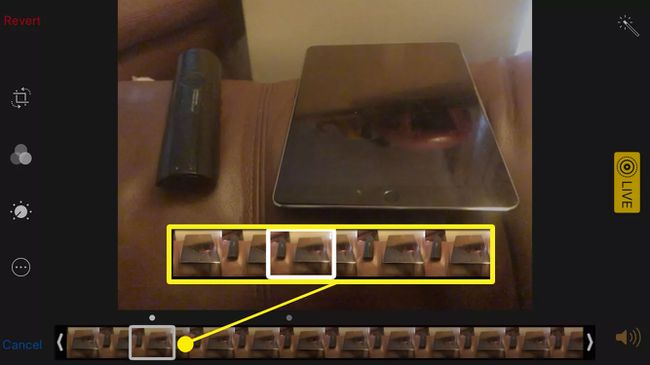
-
Tik Sleutelfoto maken om een kader te kiezen.
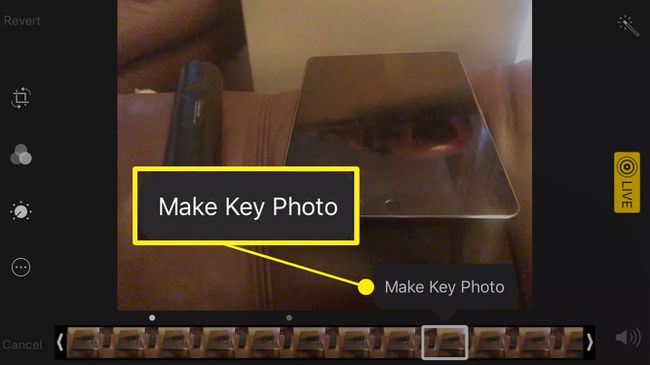
Tik Gedaan om uw keuze definitief te maken.
Koop een externe lens
Een externe lens kan meer dan alleen de camera-instellingen aanpassen. Het kan de vergroting vergroten en speciale opnamen maken, zoals groothoek. Een lens verhoogt ook de functionaliteit op een ouder apparaat door de camera te verbeteren zonder de extra kosten van een nieuwe smartphone of tablet.
Een goede bron voor camerarandapparatuur voor iPad en iPhone is iOgraaf. Dit bedrijf maakt lenzen die werken met een speciaal ontworpen hoes die verschillende verwisselbare lenzen ondersteunt om de perfecte opname te maken. U kunt dezelfde lenzen gebruiken voor zowel iPad als iPhone, zolang beide apparaten een iOgrapher-hoes hebben.
Een andere goede bron voor cameralens en accessoires voor iPad is: B&H Foto & Elektronica, en een Amazon-zoekopdracht levert ook verschillende compatibele lenzen op.
